WPS中一键删除PPT所有备注的方法
时间:2023-06-28 10:19:55作者:极光下载站人气:716
在wps中进行PPT的制作是非常便利的,我们在操作的过程中,有些时候为了更好的演示我们制作好的幻灯片内容,于是会在某些幻灯片页面中进行备注的添加,那么我们在演示的时候,可以通过查看自己添加的备注进行补充说明,而当你不需要这些添加的备注的时候,那么我们就可以将这些备注进行删除掉,如果你在多张幻灯片页面中添加了备注,那么我们可以通过一键删除所有备注功能进行操作,这样可以帮助你省去一些操作时间,下方是关于如何使用WPS PPT删除PPT中所有备注的具体操作方法,如果你需要的情况下可以看看方法教程,希望对大家有所帮助。
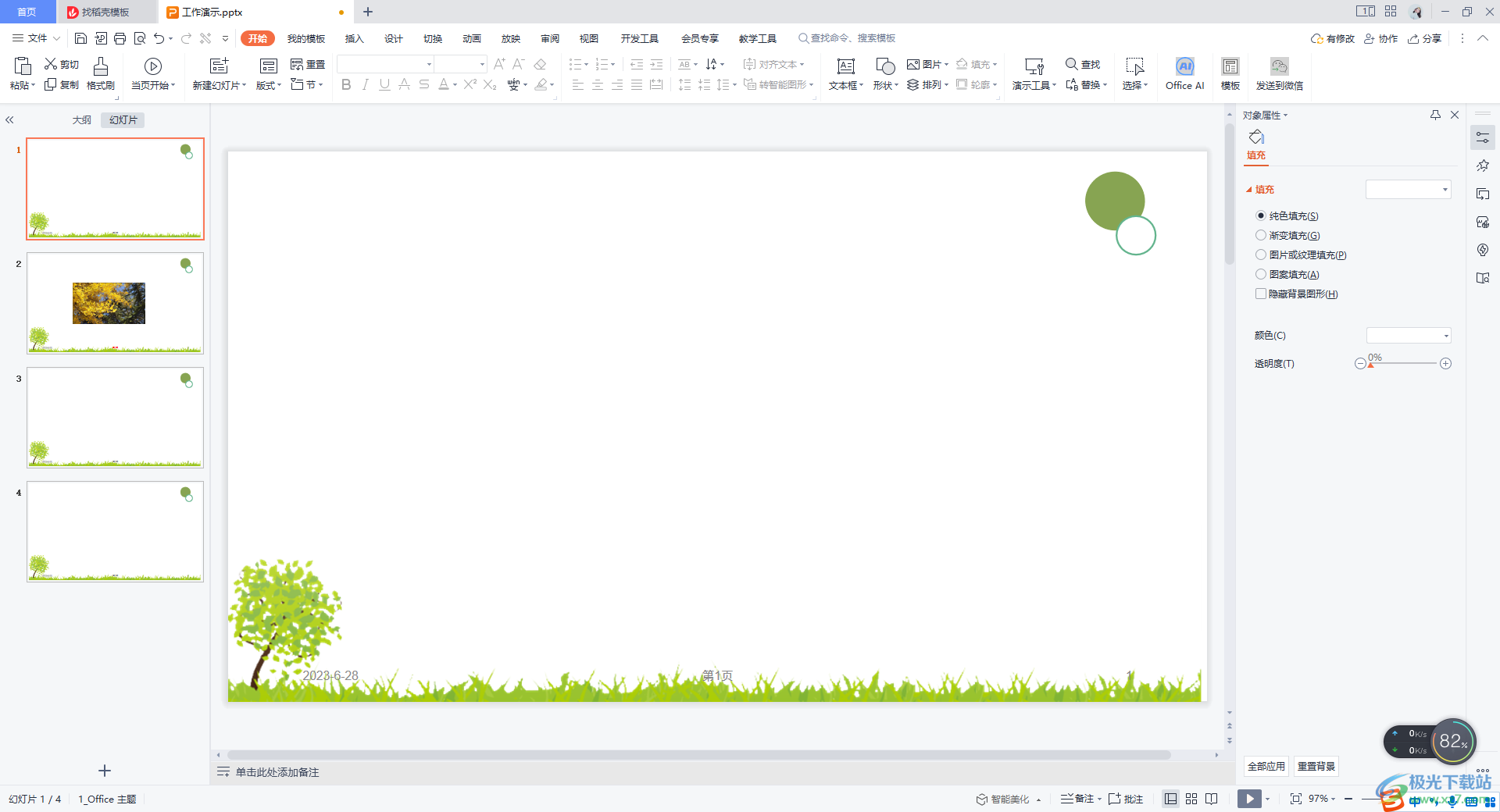
方法步骤
1.将WPS中的PPT打开,这里我们先来演示一下怎么添加备注,比如点击第一个幻灯片,在页面的底部的位置即可进行备注的添加。
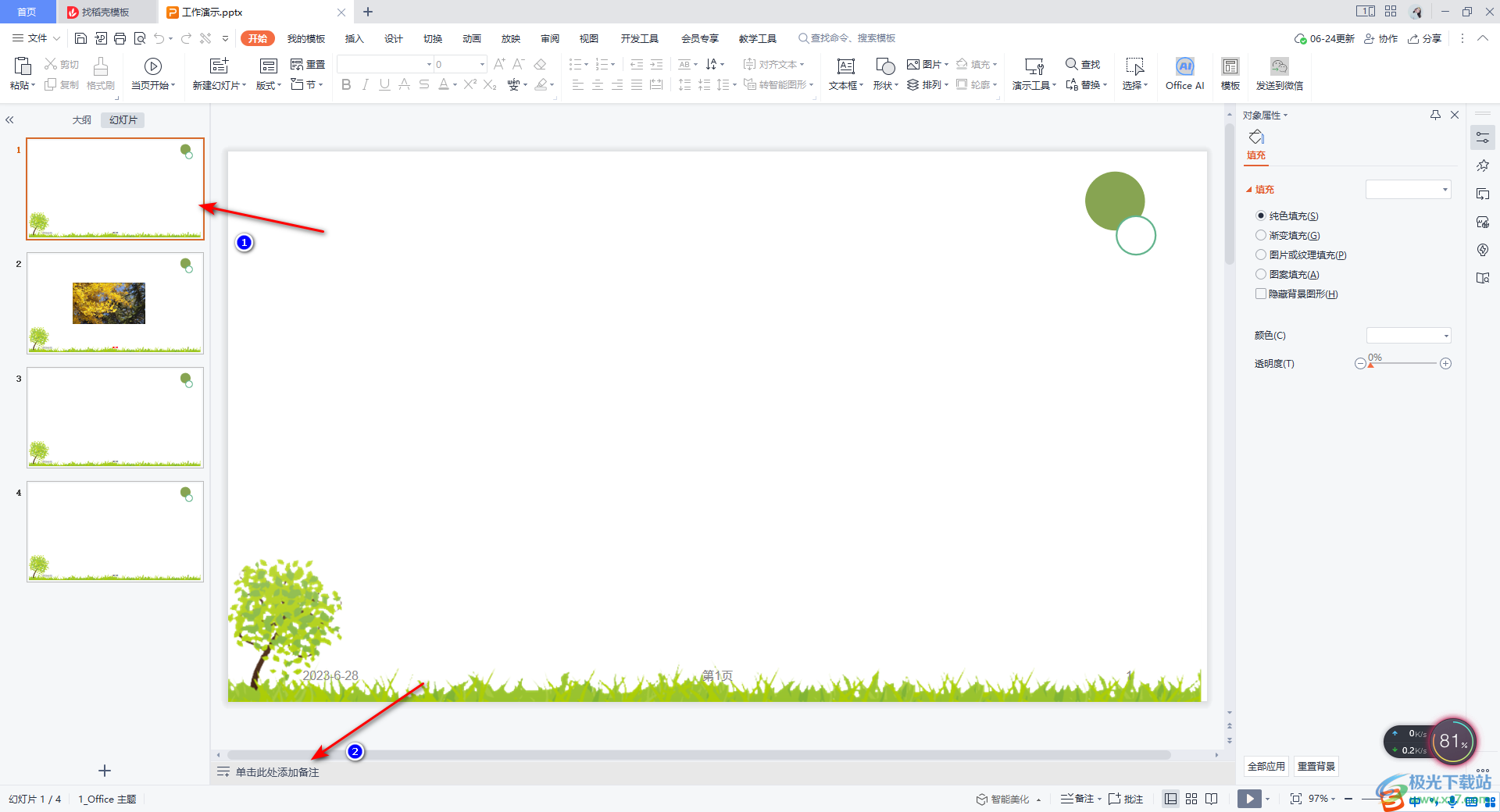
2.添加好的备注内容,就会直接显示在该幻灯片页面的底部的框中,如图所示。
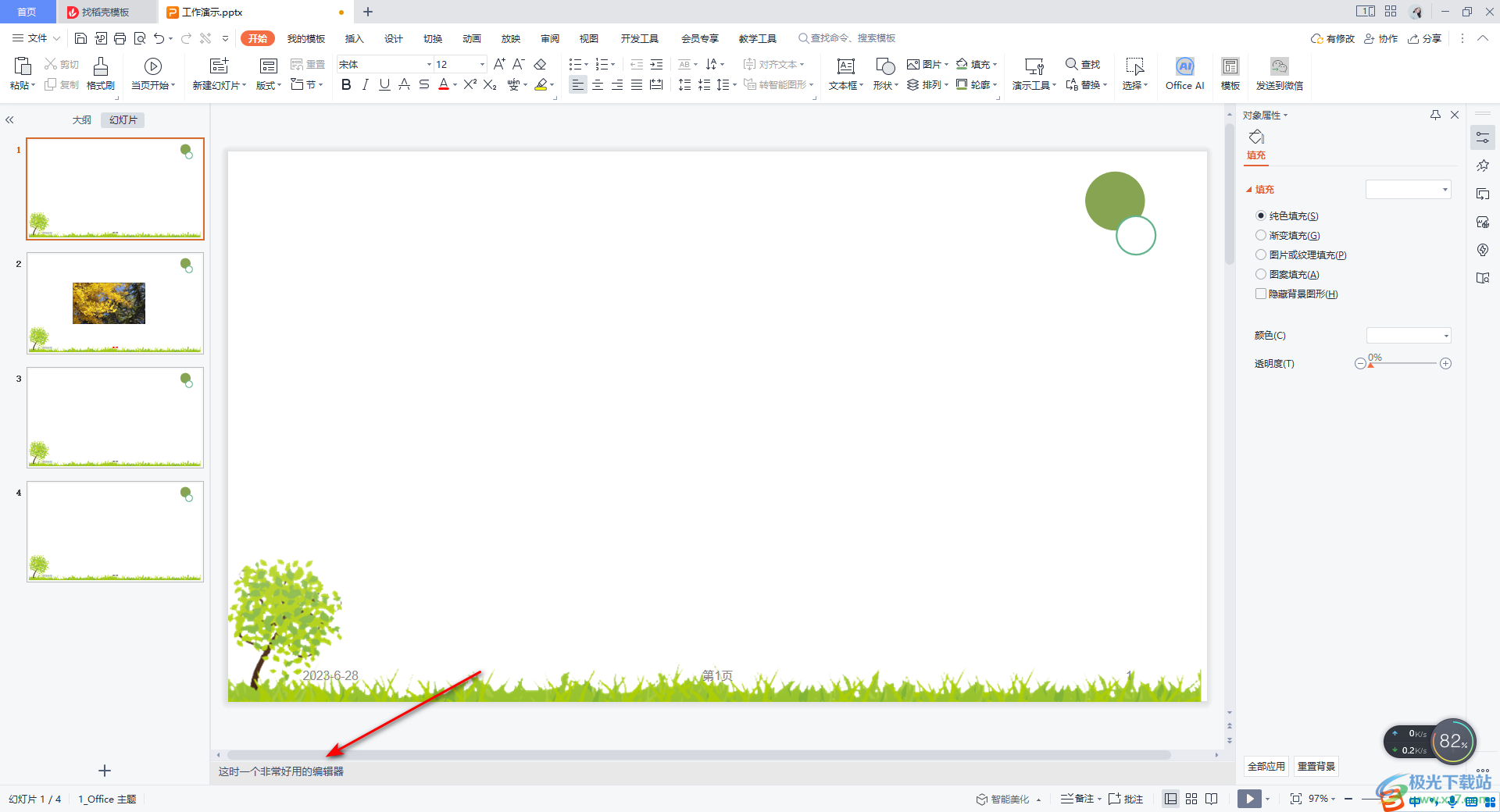
3.根据这样的方法,我们将其他需要进行备注添加的幻灯片同样这样编辑操作即可。
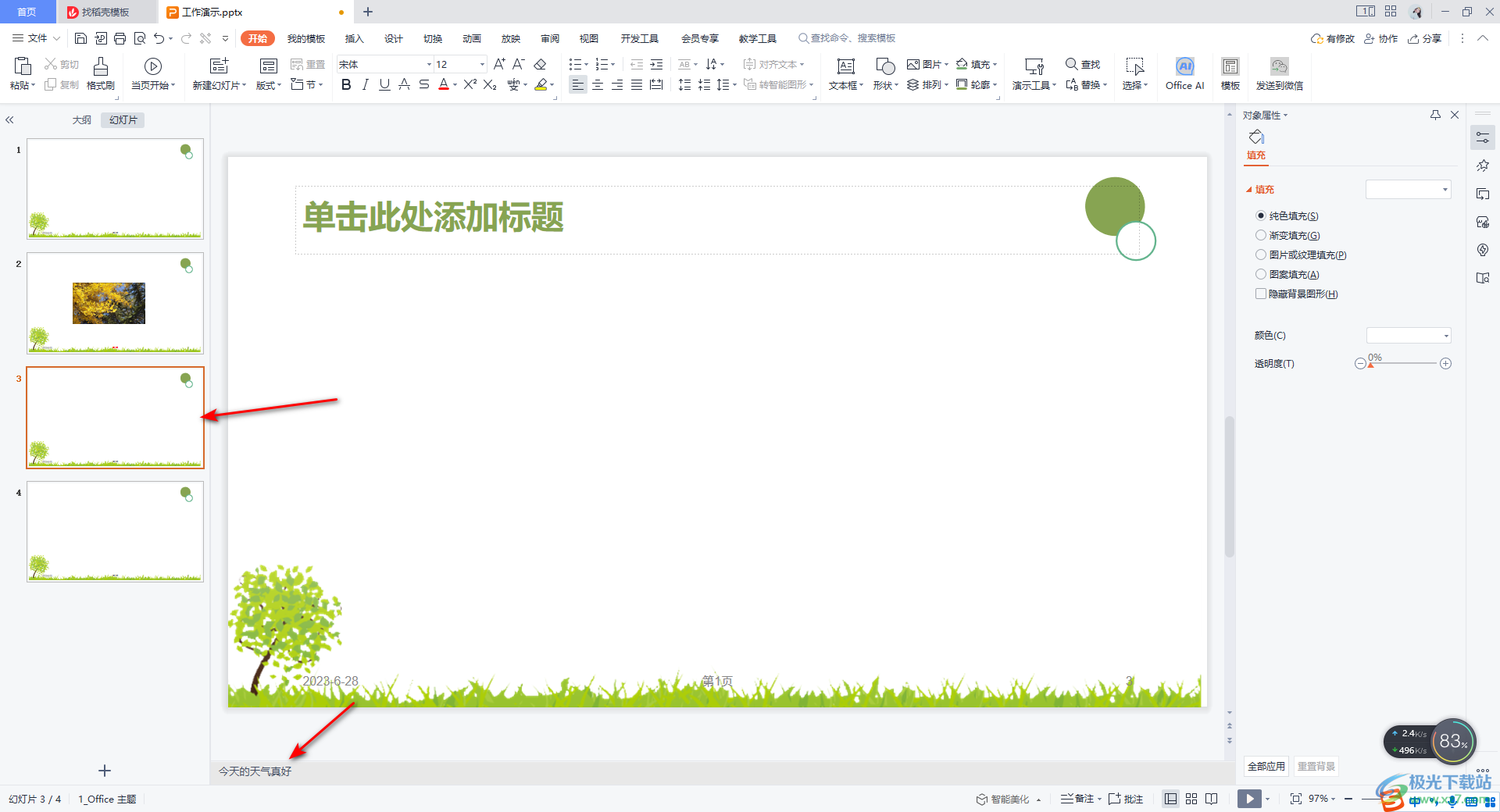
4.那么当你需要将这些已经添加好备注的幻灯片的备注内容进行批量删除,那么我们直接在其中一个幻灯片页面的底部位置,点击一下【备注】按钮,在该按钮旁边有一个三角形的图标,点击该图标,选择【删除所有备注】。
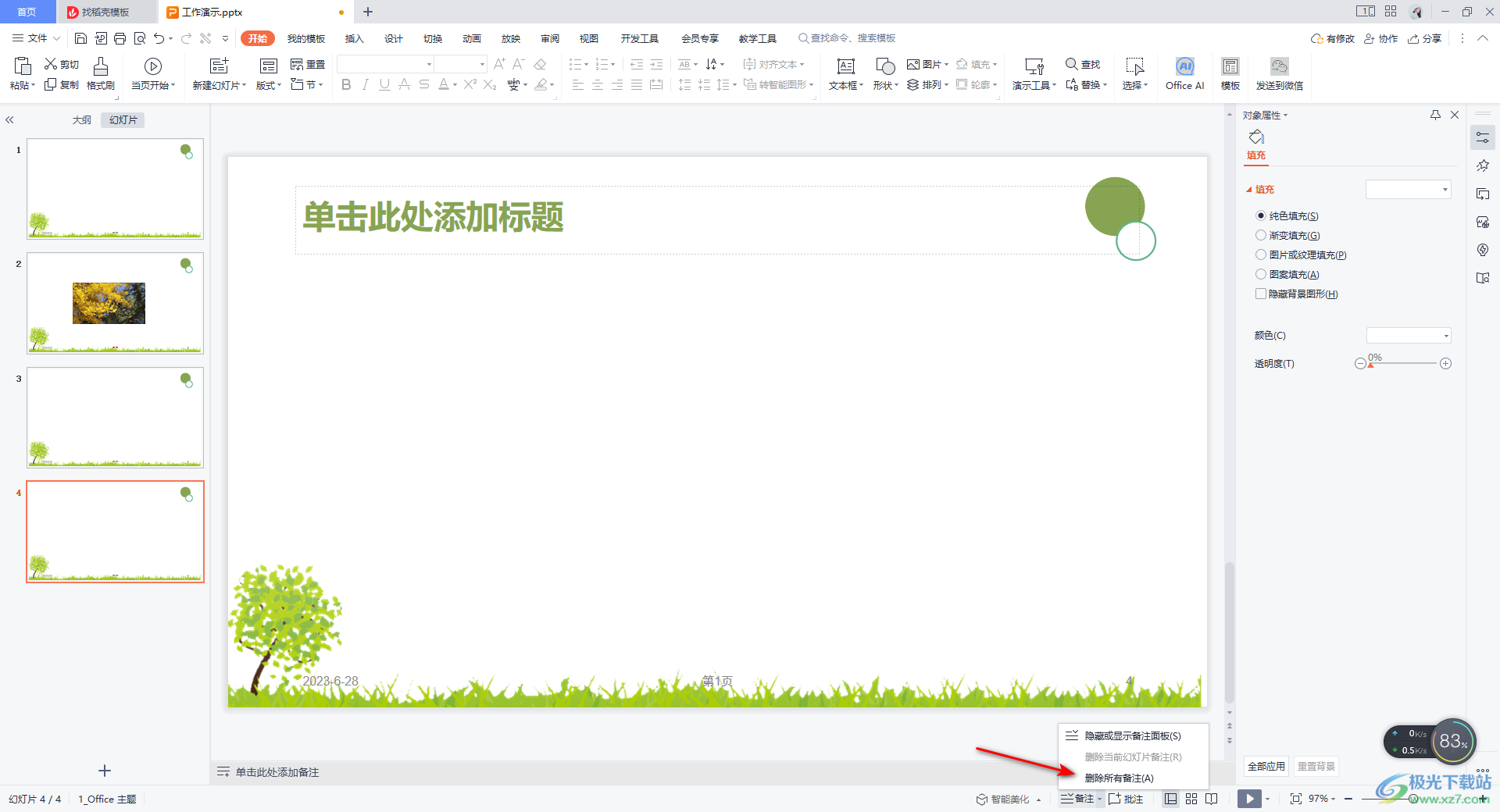
5.这时,我们就会在页面上弹出一个WPS演示的提示窗口,这里我们直接点击一下【是】按钮。
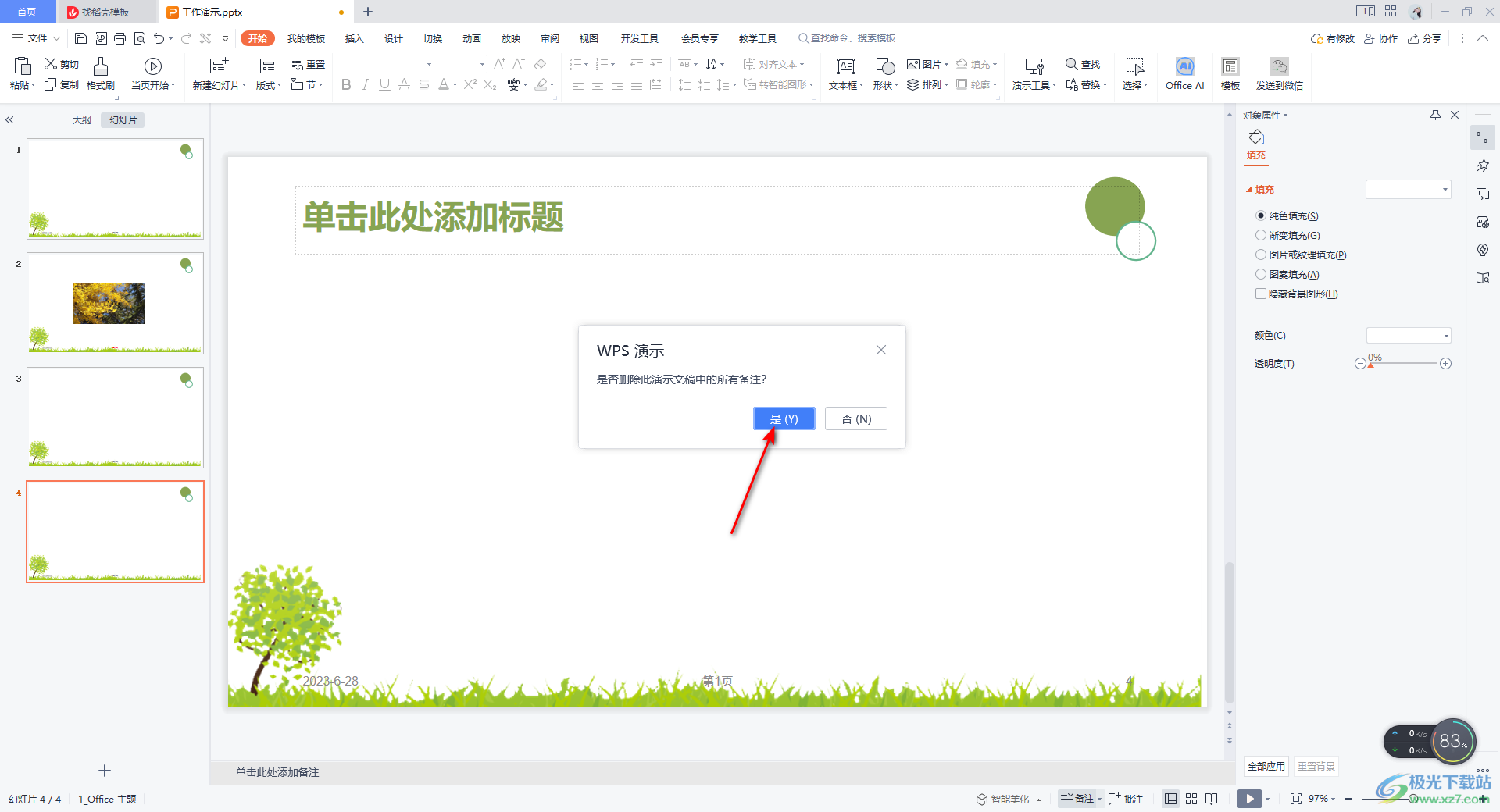
6.这时我们点击刚刚添加备注的幻灯片,可以看到备注已经没有了。
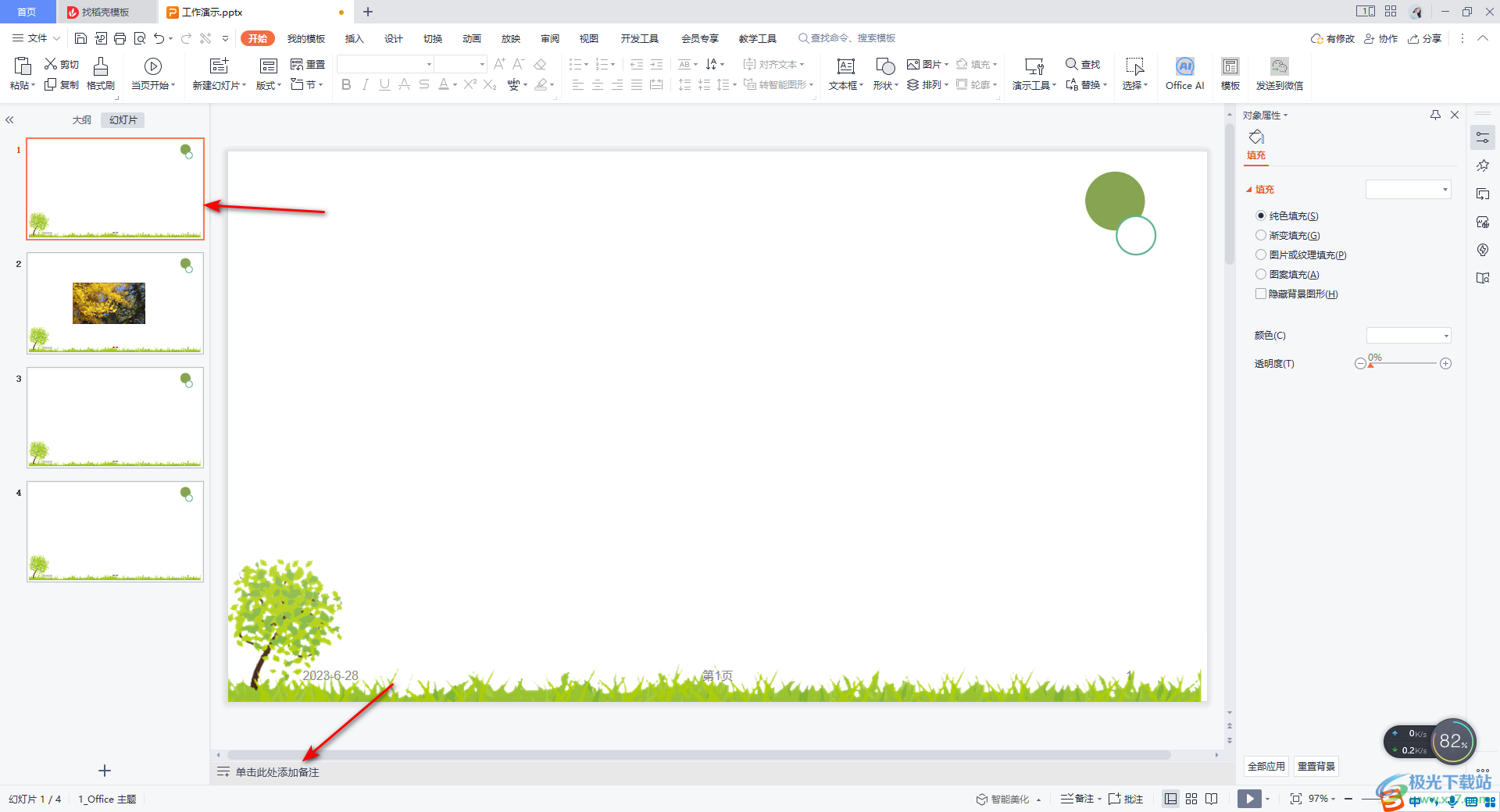
以上就是关于如何使用WPS PPT删除所有备注的具体操作方法,在制作幻灯片的时候,很多小伙伴习惯在某些幻灯片页面上进行备注的添加,同时当你不需要这些备注的时候,通过删除所有备注功能进行批量删除即可,感兴趣的小伙伴可以操作试试。

大小:240.07 MB版本:v12.1.0.18608环境:WinAll
- 进入下载
相关推荐
相关下载
热门阅览
- 1百度网盘分享密码暴力破解方法,怎么破解百度网盘加密链接
- 2keyshot6破解安装步骤-keyshot6破解安装教程
- 3apktool手机版使用教程-apktool使用方法
- 4mac版steam怎么设置中文 steam mac版设置中文教程
- 5抖音推荐怎么设置页面?抖音推荐界面重新设置教程
- 6电脑怎么开启VT 如何开启VT的详细教程!
- 7掌上英雄联盟怎么注销账号?掌上英雄联盟怎么退出登录
- 8rar文件怎么打开?如何打开rar格式文件
- 9掌上wegame怎么查别人战绩?掌上wegame怎么看别人英雄联盟战绩
- 10qq邮箱格式怎么写?qq邮箱格式是什么样的以及注册英文邮箱的方法
- 11怎么安装会声会影x7?会声会影x7安装教程
- 12Word文档中轻松实现两行对齐?word文档两行文字怎么对齐?
网友评论